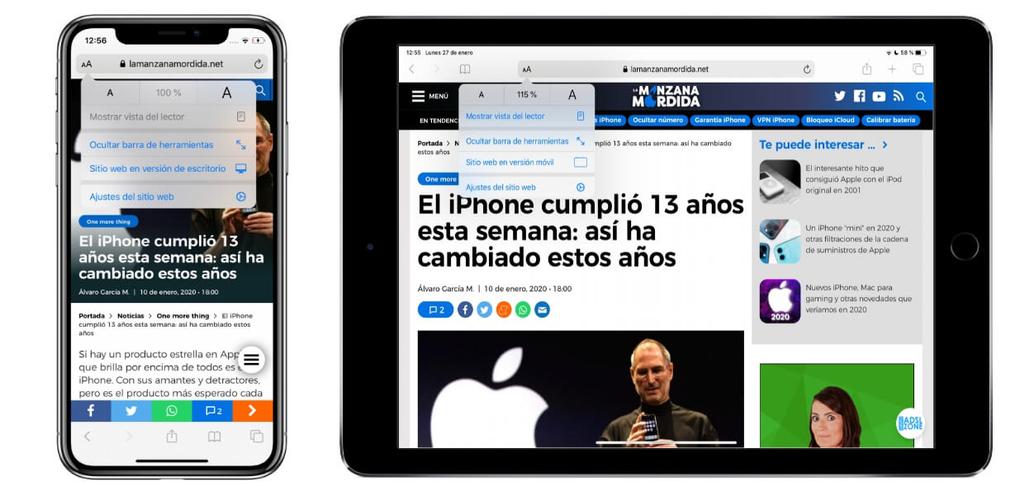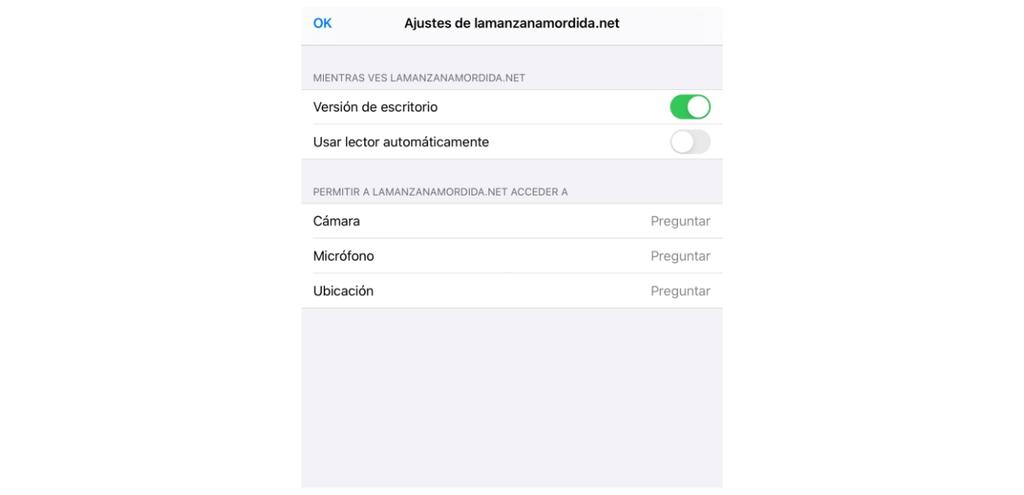如何在iPhone和iPad上激活Safari阅读模式 |
您所在的位置:网站首页 › 苹果手机浏览器阅读模式在哪 › 如何在iPhone和iPad上激活Safari阅读模式 |
如何在iPhone和iPad上激活Safari阅读模式
|
有时我们会去阅读有趣的新闻,显示好奇心的报告或像我们在本网站上所做的简单教程。 在概述中,我们可以找到侧面的图像,与其他相关文章的链接,广告以及其他可能使我们分心的内容。 但是,在 iOS 和iPadOS,有一项功能使我们能够完全专注于自己感兴趣的事物。 要在iPhone或iPad上访问Safari的这种阅读模式,您必须 单击带有两个“ A”的图标 在搜索栏的左侧找到。 在这里,您将找到以下选项:
应该注意的是,该模式并非在所有网页上都可用。 例如,在主要报纸页面上,其中显示了所有文章,而我们仅看到这些文章的标题。 其他网站由于其他原因将其禁用。 如何自动激活阅读模式如果您喜欢此功能,并希望在进入某个网站时将其自动激活,则可以对其进行配置,从而不必手动激活它。 为此,您必须输入 网站设置 与之前的设置位于同一标签中,位于最后一部分。 一旦进入这些设置,您将找到几个选项:
在这些设置中,您还将发现允许该网站访问相机,麦克风和iPhone或iPad的位置的可能性。 而且,我们始终以单数形式谈论网络,因为这些设置将仅应用于您所在的网络,而无法选择默认情况下始终在所有网页上激活这些模式的可能性。 简而言之,我们认为,如果您通常在屏幕前呆几分钟甚至几小时,那么阅读模式对于使眼睛休息非常有用。 这样,您就可以克服我们所面临的少数问题之一,它可以带给我们能够从iPhone和iPad读取的所有优势。 |
【本文地址】
今日新闻 |
推荐新闻 |
 报纸,杂志甚至书籍已经被搁置,以支持电子设备。 如果您是常客,请继续阅读 iPhone 和 iPad的,您可能会对了解Safari的阅读模式感兴趣,这使阅读文章和其他网页上的其他文本内容变得更加容易。
报纸,杂志甚至书籍已经被搁置,以支持电子设备。 如果您是常客,请继续阅读 iPhone 和 iPad的,您可能会对了解Safari的阅读模式感兴趣,这使阅读文章和其他网页上的其他文本内容变得更加容易。